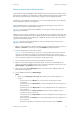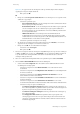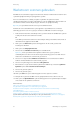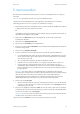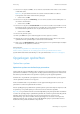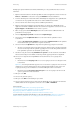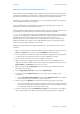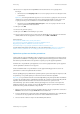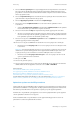Operation Manual
Aan de slag WorkCentre
®
5945/5955
64 Handleiding voor de gebruiker
11. Selecteer zo nodig de toets Van... en voer via het toetsenbord het 'Van'-adres voor de e-mail in
of bewerk dit adres.
Opmerking: De systeembeheerder kan de toets Van eventueel blokkeren, zodat het
vooringestelde 'Van'-adres niet kan worden gewijzigd.
• Selecteer de toets OK.
12. Selecteer zo nodig de toets Onderwerp... en voer via het toetsenbord de onderwerptitel voor
de e-mail in of bewerk deze.
• Selecteer de toets OK.
13. Selecteer zo nodig de toets Bestandsnaam en voer via het toetsenbord een naam in voor het
bestand dat van uw gescande document is gemaakt. Als u geen bestandsnaam invult, wordt
een standaardnaam gebruikt die door de systeembeheerder is ingevoerd.
• Selecteer de toets OK.
14. Selecteer de gewenste opties.
15. Druk op de Start-toets op het bedieningspaneel om het origineel te scannen.
16. Verwijder het origineel uit de AOD of van de glasplaat wanneer het scannen is voltooid. De
opdracht komt in de opdrachtenlijst te staan om te worden verwerkt.
17. Druk op de toets Opdrachtstatus op het bedieningspaneel om de opdrachtenlijst te bekijken
en de status van de opdracht te controleren.
Meer informatie
Een gebruikers-ID gebruiken voor aanmelden op het apparaat
Internet Services gebruiken om de contactgegevens van de systeembeheerder te vinden
System Administrator Guide (Handleiding voor de systeembeheerder) www.xerox.com/support.
Opgeslagen opdrachten
Opdrachten opslaan
Opdrachten opslaan met de PostScript-printerdriver
U kunt vanaf uw computer afdrukken naar het apparaat via een printerdriver. Er zijn diverse Xerox-
printerdrivers beschikbaar voor het apparaat, die alle populaire besturingssystemen ondersteunen.
Met de Xerox-printerdrivers kunt u de specifieke toepassingen op uw apparaat gebruiken.
Als Verificatie is ingeschakeld op uw apparaat, moet u zich mogelijk aanmelden op het apparaat
om uw opdrachten te kunnen zien of vrijgeven.
Als Accountadministratie is ingeschakeld, moet u mogelijk aanmeldgegevens invoeren in de
printerdriver voordat u uw opdracht kunt verzenden.
Met de optie Opgeslagen opdracht kunt u opdracht opslaan op de harde schijf van de printer, zodat
de opdracht op een geschikt tijdstip of via Internet Services kan worden afgedrukt.
Opmerking: De systeembeheerder moet de functie Opdrachtopslag in uw printerdriver inschakelen
voordat u de optie Opgeslagen opdracht kunt gebruiken. Als u zelf uw eigen driverinstellingen kunt
bijwerken, kunt u deze functie vinden door het venster met drivers te openen, met de
rechtermuisknop op de driver te klikken, Printereigenschappen te selecteren en vervolgens het
tabblad Configuratie. Stel de status van de module Opdrachtopslag in op Geïnstalleerd via het
keuzemenu in het gedeelte Beschikbare componenten.